本ページ内には広告が含まれます
ここではiPadを名鉄の「MEITETSU FREE Wi-Fi」で無料インターネット接続する方法を紹介しています。
![]() 「MEITETSU FREE Wi-Fi」は、名鉄名古屋駅や中部国際空港駅などの名鉄の主要駅などで利用できる、無料の公衆無線LANサービス(フリーWi-Fiスポット)です。メールアドレスの登録または「Japan Connected-free Wi-Fi」アプリを利用することで、iPadを1回30分(1日5回)Wi-Fi接続することが可能です。
「MEITETSU FREE Wi-Fi」は、名鉄名古屋駅や中部国際空港駅などの名鉄の主要駅などで利用できる、無料の公衆無線LANサービス(フリーWi-Fiスポット)です。メールアドレスの登録または「Japan Connected-free Wi-Fi」アプリを利用することで、iPadを1回30分(1日5回)Wi-Fi接続することが可能です。
目次:
![]() 名鉄の「MEITETSU FREE Wi-Fi」が利用できる場所
名鉄の「MEITETSU FREE Wi-Fi」が利用できる場所
![]() iPadで「Japan Connected-free Wi-Fi」アプリを利用して無料Wi-Fi接続する
iPadで「Japan Connected-free Wi-Fi」アプリを利用して無料Wi-Fi接続する
![]() iPadでメールアドレスを入力して無料Wi-Fi接続する
iPadでメールアドレスを入力して無料Wi-Fi接続する
「MEITETSU FREE Wi-Fi」は、名古屋鉄道(名鉄)の主要駅や車両などで利用できるフリーWi-Fiサービスです。

![]() 「MEITETSU FREE Wi-Fi」が利用できるエリア
「MEITETSU FREE Wi-Fi」が利用できるエリア
「MEITETSU FREE Wi-Fi」が利用できる駅や車両は下記の通りです(2016年3月時点)。
■ 駅 : 名鉄名古屋駅、中部国際空港駅、金山駅、犬山駅
■ 車両 : ミュースカイ、特急特別車
■ その他 : 名鉄バスセンター
無料アプリ「Japan Connected-free Wi-Fi」を利用して、iPad(iPad Pro/Air/mini)を「MEITETSU FREE Wi-Fi」にWi-Fi接続します。
1. iPadで「Japan Connected-free Wi-Fi」アプリをダウンロードする
「Japan Connected-free Wi-Fi」アプリは1度の利用登録で複数の無料Wi-Fiサービスに接続可能になるアプリです。「Japan Connected-free Wi-Fi」アプリで利用登録していない場合は、App Storeからダウンロード・利用登録が必要になります。
「Japan Connected-free Wi-Fi」アプリの登録方法については「iPadでの"Japan Connected-free Wi-Fi"アプリの使い方と設定方法」をご覧ください。

2. iPadのWi-Fi設定画面から「MEITETSU_FREE_Wi-Fi」を選択する
「MEITETSU FREE Wi-Fi」が利用可能な名鉄の駅などで、iPadの「設定」画面からWi-Fiを"オン"にし、ネットワーク名(SSID)「MEITETSU_FREE_Wi-Fi」をタップして選択します。
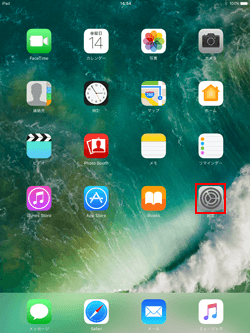
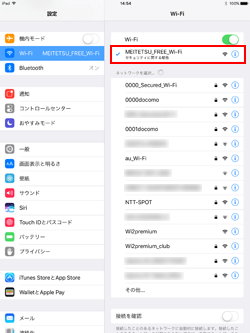
3. 「Japan Connected-free Wi-Fi」アプリを起動する
iPadが「MEITETSU_FREE_Wi-Fi」に接続された後、「Japan Connected-free Wi-Fi」アプリを起動します。トップ画面から「Connect」をタップします。
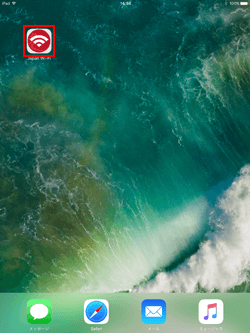
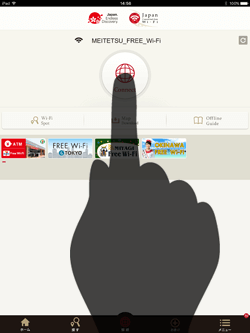
4. iPadが無料インターネットに接続される
iPadが「MEITETSU FREE Wi-Fi」でWi-Fi接続され、iPadが1回30分無料インターネット接続されます。
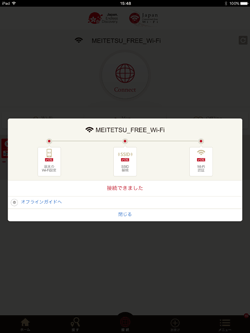
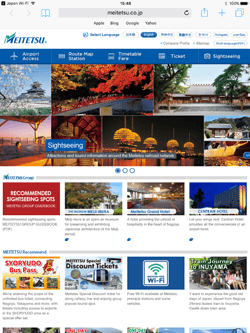
メールアドレスを登録してiPadを「MEITETSU FREE Wi-Fi」に無料Wi-Fi(インターネット)接続します。
1. iPadのWi-Fi設定画面から「MEITETSU_FREE_Wi-Fi」を選択する
「MEITETSU FREE Wi-Fi」が利用可能な名鉄の駅などで、iPadの「設定」画面からWi-Fiを"オン"にし、ネットワーク名(SSID)「MEITETSU_FREE_Wi-Fi」をタップして選択します。
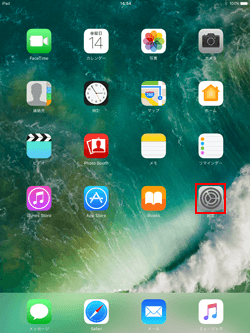
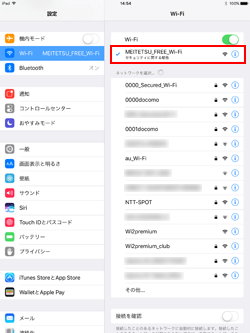
2. 「Safari」で「MEITETSU FREE Wi-Fi」の接続ページを表示する
iPadが「MEITETSU_FREE_Wi-Fi」に接続された後、「Safari」アプリを起動します。「MEITETSU FREE Wi-Fi」の接続ページが表示されるので、「Connect to the Internet(インターネットに接続する)」をタップします。
* 英語のエントリーページが表示されます。日本語への切り替えはできません。
* 「Safari」を起動しても「MEITETSU FREE Wi-Fi」のエントリーページが表示されない場合は、「更新」アイコンをタップするか、任意のブックマークをタップします。
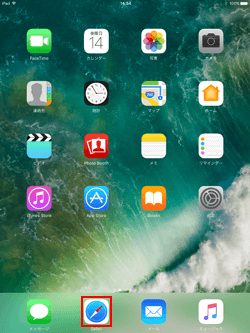
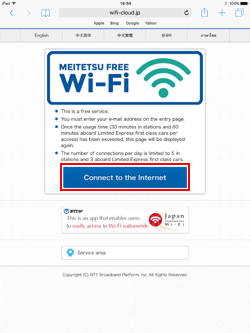
3. 「利用規約(Terms of Service)」を確認し同意する
初めて利用する際には、メールアドレスの登録が必要になります。「Register now」をタップし、"利用規約(Terms of Service)"を確認、「I agree」をタップします。
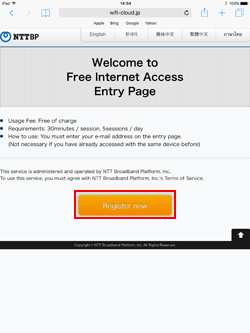
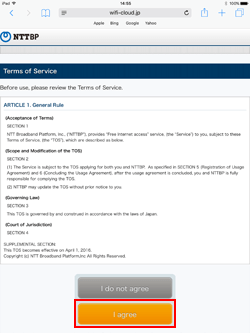
4. 「利用登録(User entry)」画面でメールアドレスを登録する
「利用登録(User entry)」画面で"メールアドレス"を入力します。確認画面で"メールアドレス"を確認し、「Register(登録する)」をタップします。
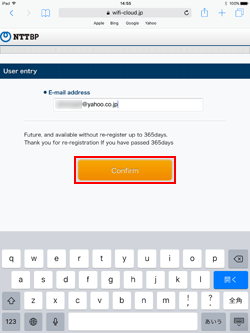
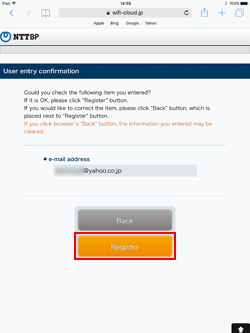
5. セキュリティ(Warring Security level etc.)について同意する
"セキュリティ(Warring Security level etc.)"の確認後、「I agree(同意する)」をタップすることで、iPadが無料インターネットに接続されます。1回につき30分まで、無料インターネット接続することが可能です。
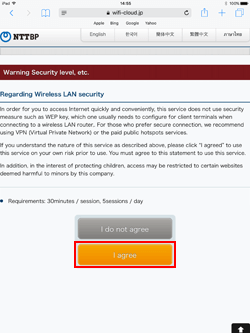
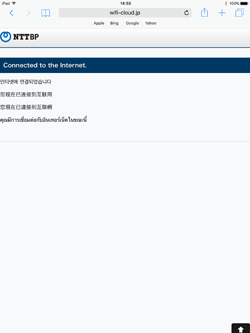
![]() 関連情報
関連情報
【Amazon】人気のiPhoneランキング
更新日時:2024/4/3 21:00
【Amazon】人気のKindleマンガ
更新日時:2024/4/3 21:00